۵ روش استفاده همزمان از دو اینترنت برای افزایش سرعت
آموزش ادغام دو اینترنت در روتر میکروتیک یا به روشهای نرمافزاری برای دستیابی به سرعت بیشتر

همه ما دوست داریم اینترنت با سرعت بیشتری برای دانلود یا آپلود در خانه داشته باشیم. بنابراین، ایده ادغام و استفاده همزمان از دو اینترنت، همیشه جذاب و هیجانانگیز است.
مثلا، فرض کنید بتوانید اینترنت ADSL و اینترنت سیم کارت را با یکدیگر ادغام کرده و روی لپتاپ یا گوشی موبایل استفاده کنید یا فرض کنید دو اینترنت همراه از دو اپراتور یا اینترنت موبایل و اینترنت TDLTE را با یکدیگر ترکیب کنید.
قطعا ترکیب موفقیتآمیز دو اینترنت میتواند باعث افزایش سرعت شما شود و تا حدودی مشکلات مربوط به کندی سرعت اینترنت ایران از بین برود. بهویژه، برای کارهایی مانند دانلود فایلهای حجیم، استریم ویدئو، بازی آنلاین و تولید محتوا، نیاز به اینترنتهایی با سرعت بالای ۲۰ مگابیت داریم و این با تجمیع دو اینترنت شدنی است.
شاید تصور کنید برای تحقق این رویا باید هزینه زیادی بپردازید و یک مودم یا روتر گران قیمت و رده بالای ایسوس بخرید که قابلیت WAN Aggregation داشته باشد یا این در اینترنت جستوجو کنید و فقط به آموزشهای تجمیع دو اینترنت در روتر میکروتیک برسید که نیازمند خرید یک روتر میکروتیک و البته تنظیمات و پیکربندیهای زیاد و طولانی سیستمعامل RouterOS است.
ما هم قبول داریم بهترین راهکار ترکیب و استفاده همزمان از دو اینترنت، داشتن یک روتر میکروتیک است ولی تنها راهحل نیست و روشهای ارزانتر و رایگانی وجود دارند که به شما کمک میکنند سرعت اینترنت خود را چند برابر کنید.
در این مقاله، ۴ روش ادغام دو اینترنت به صورت نرمافزاری و سختافزاری در دستگاههای مختلف از جمله ویندوز ۱۰ و مک را آموزش میدهیم. حتما تا آخر این مقاله با ما همراه باشید؛ چون روشهای غلط تجمیع اینترنت را نیز اشاره خواهیم کرد:
استفاده همزمان از دو اینترنت با نرمافزار
یک روش ساده ترکیب و استفاده همزمان از دو اینترنت، نصب نرمافزار و اعمال تنظیماتی است که ترافیک دو اینترنت ورودی به کامپیوتر یا گوشی موبایل را با هم تجمیع میکند.
این روش در عین حالی که ارزان و معمولا رایگان است؛ برای کاربران عادی در دسترستر و انجاماش راحتتر است ولی انعطافپذیری زیادی ندارد و شما نمیتوانید به صورت واقعی و مانند روترهای میکروتیک، دو اینترنت را بالانس و ادغام کنید.
چندین نرمافزار ادغام دو اینترنت داریم و شما مختار هستید هریک را دانلود و نصب و استفاده کنید. معروفترین نرمافزار ادغام چند اینترنت، برنامه Speedify برای کامپیوترهای ویندوز، مک و لینوکس و همینطور گوشیهای اندرویدی و iOS است. در این مقاله، آموزش کامل استفاده از اپلیکیشن Speedify را خواهیم گفت ولی اجازه بدهید پیش از شروع، دو نرمافزار و آموزش تجمیع چند اینترنت را معرفی کنیم:
اپلیکیشن iNetFusion
یکی از سادهترین برنامههای ترکیب چند اینترنت برای ویندوز ۱۰ و ۱۱ است. این برنامه به شما اجازه میدهد ۸ اتصال اینترنت ثابت مانند ADSL یا VDSL، وایفای، اینترنت موبایل و اینترنت TD را با هم ترکیب و سرعت اینترنت را افزایش دهید. تنظیمات نرمافزار iNetFusion بسیار ساده است و فقط در همان برنامه انجام میشود.
میتوانید آموزش کار با نرمافزار iNetFusion را روی سایت شبکهچی بخوانید.
اپلیکیشن node.js
برنامه بعدی که میتوانید روی ویندوز نصب کرده و با کمک چند تنظیم و دستور خط فرمان، به سادگی و در کمتر از چند دقیقه، اینترنت موبایل، اینترنت ثابت، وایفای و هر اتصال اینترنت دیگر را با هم ترکیب کنید؛ اپلیکیشن node.js است.
ما در سایت شبکهچی، نرمافزار node.js را به طور کامل تست کرده و با آن موفق شدیم اینترنت VDSL با سرعت ۶۵ مگ و اینترنت موبایل با سرعت ۳۰ مگ را ترکیب کرده و به اینترنتی با سرعت نزدیک به ۱۰۰ مگابیت روی ویندوز ۱۰ برسیم.
مقاله آموزش ترکیب چند اینترنت در ویندوز برای افزایش سرعت دانلود و آپلود به طور کامل، نحوه کار و استفاده از برنامه node.js را توضیح داده است.
اپلیکیشن Speedify
اسپیدی فای یک اپلیکیشن VPN برای پلتفرمهای ویندوز، لینوکس، مک، اندروید و iOS است ولی قابلیت ترکیب چند اینترنت کابلی، وایفای یا اینترنت موبایل از طریق درگاه USB را هم دارد.
مشکل برنامه Speedify، غیر رایگان بودن آن است؛ یعنی شما اگر نسخه رایگان و Limited Free را دریافت کنید؛ فقط ۷ روز میتوانید از آن استفاده کرد و حداکثر ترافیک مصرفی شما نیز ۵۰ گیگابایت است ولی با خرید نسخه اشتراکی، میتوانید بینهایت ترافیک روی اینترنت حاصل از ترکیب چند اتصال داشته باشید.
آموزش استفاده همزمان از دو اینترنت با نرمافزار Speedify
۱- آدرس https://speedify.com/download را در یک مرورگر وب وارد کرده و نسخه مورد نظر خود برای نصب روی کامپیوتر ویندوزی یا مک را انتخاب و دانلود کنید.
۲- در ویندوز با دو بار کلیک روی فایل SpeedifyInstaller.exe و در مک با کلیک روی فایل SpeedifyInstaller.dmg، پروسه نصب برنامه را آغاز کنید.
۳- برنامه Speedify را باز کنید. پس از نصب، این نرمافزار به طور خودکار باز میشود.
۴- روی کلید آبی رنگ Agree and Continue بزنید.
۵- در صفحه جدید، کاری به گزینههای اشتراک و مصرف بینهایت در پایین صفحه نداشته باشید و روی علامت ضربدر سمت چپ و بالای برنامه کلیک کنید تا نسخه رایگان و محدود Speedify ظاهر شود.
۶- کلید سوئیچ مانند روبروی عبارت Speedify را ضربه زده و روی ON قرار دهید تا این برنامه به سرور راه دور وصل شود.
۷- مزیت اپلیکیشن speedify در شناسایی خودکار اتصالهای اینترنت و ترکیب آنها برای اتصال به سرور راه دور است. اکنون، شما میتوانید مودم ADSL خود را با کابل شبکه به لپتاپ یا کامپیوتر وصل کنید و از طریق وایفای یا کابل USB به اینترنت همراه یا مودم دوم وصل شده تا این دو اینترنت با هم ترکیب شود.
اگر پیش از اجرای speedify از سرعت اینترنت روی کامپیوتر تست گرفته باشید و پس از نصب speedify و ترکیب دو اینترنت، دوباره همان تست را تکرار کنید؛ مشاهده خواهید کرد که سرعت اینترنت شما افزایش پیدا کرده است.
در همان صفحه اصلی برنامه، میتوانید اتصالهای اینترنت شناسایی شده را مشاهده و اگر روی هریک کلیک کنید، اطلاعات و جزئیات بیشتر هر اتصال اینترنت مانند آدرس IP، نام شبکه، سرویسدهنده و … را ببینید.
۸- با ضربه زدن روی گزینه Priority در پایین صفحه اتصال اینترنت، میتوانید اولویت اتصال اینترنت خود را تغییر دهید:
تجمیع دو اینترنت با سخت افزار
روش بهتر استفاده همزمان از دو یا چند اتصال اینترنت، خرید یک روتر لود بالانسر مانند تی پی لینک +TL-R470T یا روتر میکروتیک مانند مدل ۹۴۱ یا روتر hap lite است. این روش، هزینهبر اما مطمئنتر است و قدرت مانور و انعطافپذیری بیشتری به کاربران میدهد.
در این روش، کاربر میتواند چندین اتصال اینترنت از یک نوع (به طور مثال، چند خط ADSL یا چند مودم سیم کارت) یا اتصالهای اینترنت مختلف را به روتر وصل کرده و بعد یک خروجی اینترنت ادغام شده دریافت کند.
تصور کنید بتوانید دو مودم هواوی B612 و TF-i60 G1 را به یک روتر میکروتیک داده و اینترنت ۴.۵G همراه اول و اینترنت TDLTE ایرانسل را با یکدیگر ترکیب و همزمان استفاده کنید.
در استفاده از روترها برای ترکیب و ادغام اینترنت، اگر روتر با ۴ پورت لن خریداری کنید؛ حداکثر میتوانید ۴ مودم یا اتصال اینترنت را با یکدیگر ادغام کنید.
دو اینترنت همزمان در روتر میکروتیک
پیکربندی یک روتر میکروتیک برای ادغام دو اینترنت، مقداری طولانی و پیچیده است.
به طور خلاصه، شما باید در ابتدا سه آدرس IP در شبکه تعریف کنید؛ آدرس IP نخست برای روتر میکروتیک، آدرس IP دوم را به مودم شماره ۱ و آدرس IP سوم برای مودم شماره ۲ باشد.
گفتیم که میتوانید هر دو مودمی (ADSL یا TDLTE یا ۴G) را از طریق کابل شبکه به روتر میکروتیک وصل کنید.
در گام بعدی، باید هریک از آدرسهای آی پی مودمها به صورت یک آدرس IP برای WANها تعریف شود.
در سومین اقدام، NATهای هریک از WANها مشخص میشود.
تعریف رولهای chain input و mark connection برای WAN1 و WAN2 و بعد ترکیب این دو ترافیک ورودی در روتر میکروتیک باید تنظیم شود.
مراحل تنظیمات ادغام دو اینترنت در روتر میکروتیک با کمک RouterOS طولانی و از حوصله این مقاله خارج است و باید در یک مطلب دیگر با طور مفصل و همراه با تمام نکات، جزئیات و ریزهکاریها آموزش داده شود.
تجمیع دو اینترنت در روتر تی پی لینک
تنظیمات روترهای لود بالانسر متفاوت است ولی در روتر +TL-R470T به طور ساده کافی است؛ تنظیمات زیر انجام شود:
۱- هر دو مودم خود را از طریق کابل شبکه به روتر تی پی لینک وصل کنید. بعد، یک کابل از پورت لن شماره ۳ یا ۴ کشیده و به کامپیوتر یا لپتاپ بدهید. اگر روتر بیسیم است؛ میتوانید از طریق وای فای نیز به اینترنت ادغام شده، دسترسی پیدا کنید.
۲- وارد پنل کاربری تحت وب مودم شوید.
۳- از منوهای سمت چپ پنل، به مسیر Advanced > Load Balance بروید.
۴- مطمئن شوید تیک گزینههای Enable Application Optimized Routing و Enable Bandwidth Based Balance Routing زده نشده است.
۵- روی کلید Save بزنید.
استفاده همزمان از دو اینترنت روی مک
اگر یک دستگاه مک داشته باشید؛ قابلیت تجمیع دو اینترنت کابلی یا فیزیکی را هم خواهید داشت. شما برای این هدف، نیاز به دو کارت شبکه اترنت با پشتیبانی از پروتکل ۸۰۲.۳ad دارید که روی دستگاههای مک، چنین چیزی سراغ نداریم.
احتمالا، شما نهایتا یک درگاه شبکه اترنت لن روی دستگاه مک خود دارید ولی میتوانید از مبدلهای USB-C Thunderbolt 3 to Gigabit Ethernet استفاده کرده و به نوعی، امکان اتصال مودم دوم به کامپیوتر مک از طریق کابل شبکه را فراهم کنید.
اگر هیچگونه درگاه شبکه اترنت روی مک ندارید؛ باید دو یا چند آداپتور مبدل تاندربولت به اترنت گیگابیت خریداری و به درگاههای USB-C وصل کنید.
هنگامی که هر دو اینترنت (هر دو مودم) به دستگاه مک وصل شدند؛ اکنون وقت راهاندازی و پیکربندی link aggregation فرا رسیده است:
۱- وارد بخش …System Preferences شوید و گزینه Network را باز کنید.
۲- هنگامی که پنجره Network باز شد؛ روی آیکون سه نقطه در پایین سمت چپ صفحه و کنار علامتهای + و -، کلیک کنید.
۳- حالا باید گزینه ….Manage Virtual Interfaces انتخاب شود.
۴- در صفحه پاپاپ باز شده، روی علامت + بزنید و بعد ….New Link Aggregate را انتخاب کنید.
۵- در پنجره جدیدی که باز میشود؛ فهرست کارت شبکههای اترنت یا آداپتورهای اترنت را مشاهده میکنید. باید آداپتورهای اترنتی که قرار است با هم تجمیع شوند؛ را تیک زده و بعد در باکس Aggregate Name، نام شبکه اینترنت جدید خود را مشخص کنید.
۶- در انتها، حتما روی Create و بعد Apply کلیک کنید.
اکنون، دستگاه مک شما میتواند ترافیک ورودی از دو یا چند اترنت را شناسایی و با یکدیگر تجمیع یا ادغام کند تا اینترنت سریعتری داشته باشید.
سایر روش های ادغام دو اینترنت
اگر درباره روشهای ترکیب چند اینترنت تحقیق کرده باشید؛ احتمالا به روشهای دیگری هم برخورد میکنید و نمیدانید که آیا مفید هستند و واقعا میتوانند سرعت اینترنت شما را افزایش دهند یا خیر.
بیشتر این راهکارها غیرمفید و ناکارآمد هستند و شما پس از طی کردن تنظیمات مختلف، هیچگونه ادغام اینترنتی را احساس نمیکنید. برای مثال، دو راهکار رایجی که در اینترنت برای استفاده همزمان از چند اینترنت گفته شده ولی جوابگو نیستند را بررسی میکنیم:
ویژگی Automatic Metric ویندوز
برخی منابع میگویند تغییر پارامتر Interface Metric تمام اتصالها به عدد ۱۵ میتواند باعث ترکیب چند اینترنت در سیستمعامل ویندوز شود.
مایکروسافت میگوید معیار شناسایی اتصالهای اینترنت در ویندوز، اولویتهای آنها است و وقتی ما Interface Metric را روی ۱۵ تنظیم میکنیم؛ یعنی همه اتصالات دارای یک اولویت هستند ولی ویندوز را مجبور به استفاده همزمان از همه آنها نمیکند.
ویژگی Bridge Connection
یک روش دیگر گفته شده برای ترکیب چند اینترنت، استفاده از ویژگی bridge connection در ویندوز است. این گزینه به کامپیوتر شما اجازه میدهد تا به عنوان یک پل یا بریج میان دو اتصال اینترنت باشد.
فرض کنید کامپیوتر شما یک اتصال وای فای در شبکه ۱ و یک اتصال اترنت در شبکه ۲ دارد؛ حالا ویژگی bridge connection یک ارتباط و پل میان این دو شبکه ایجاد میکند.
ولی این ترفند فقط برای اشتراکگذاری فایلها و منابع یک شبکه با شبکه دیگر مفید و سودمند است نه ترکیب ترافیک چند شبکه ورودی برای افزایش سرعت اینترنت.
بهترین راهکار استفاده همزمان از چند اینترنت
برای کاربران خانگی، راهکارهای مبتنی بر نرمافزار، سادهتر، کم هزینهتر و در دسترستر هستند و کمک میکنند در چند دقیقه، سرعت اینترنت روی کامپیوتر یا گوشی موبایل افزایش پیدا کند.
برای کسبوکارها، سازمانها و شرکتهای تجاری و اداری، خرید یک روتر میکروتیک و ادغام چند اتصال اینترنت روی این روتر، نفع بیشتری دارد و آنها را به یک اتصال اینترنت پایدار، قابل اعتماد و سریع میرساند.
در آخر، فراموش نکنید داشتن یک اتصال اینترنت پرسرعت مانند فیبر نوری بهتر از چند اتصال اینترنت کم سرعت است.
اگر برای خرید مودم، اینترنت و تجهیزات شبکه سوال داشتید یا نیاز به راهنمایی و کمک دارید؛ کانال تلگرام شبکهچی به آیدی shabakehchi@ را فالو و پرسش خود را برای مدیر کانال بفرستید تا جواب دهیم.



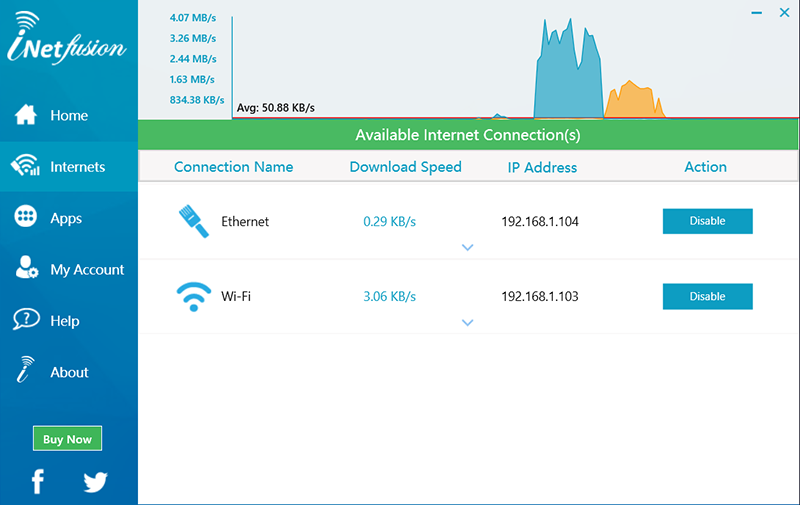
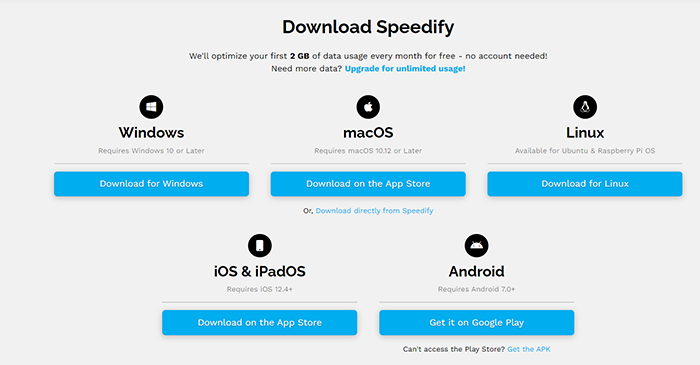
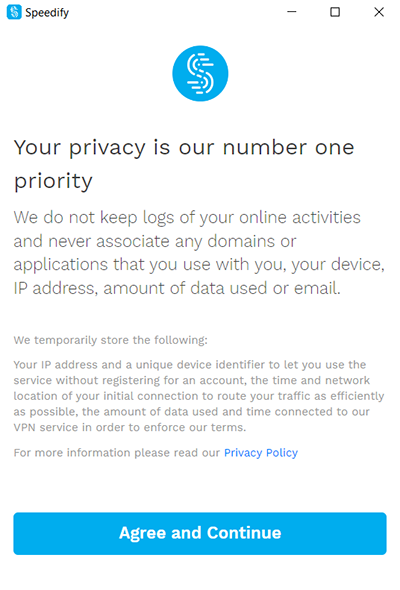
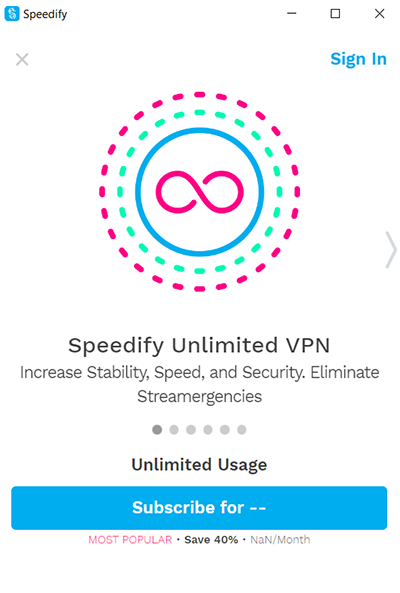
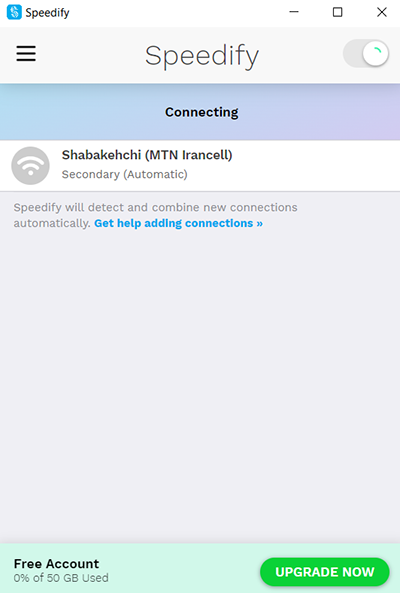
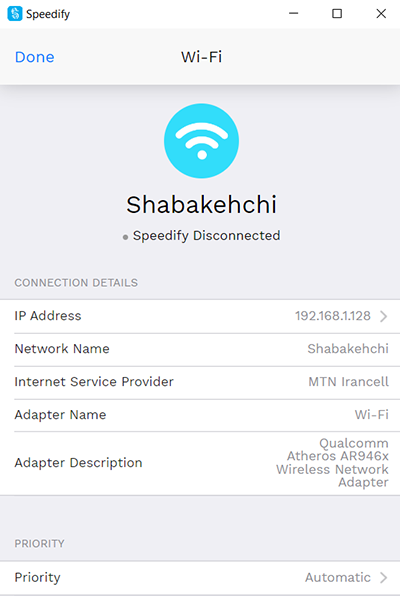
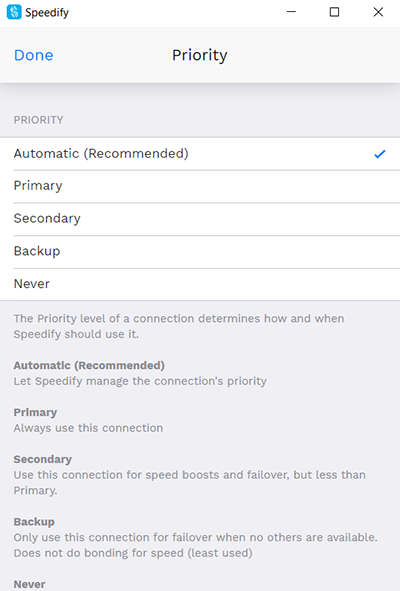

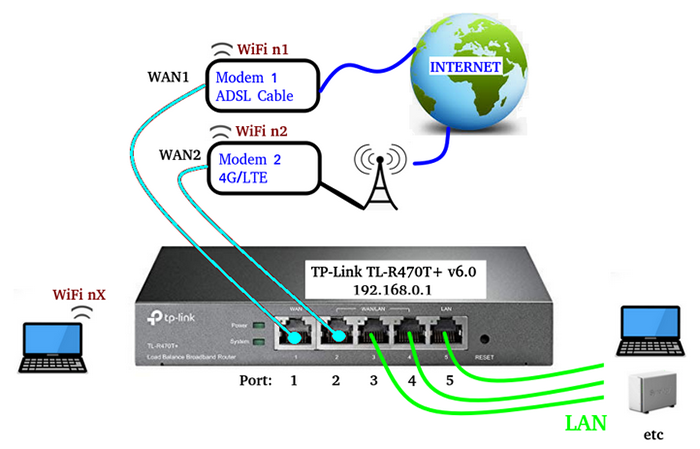
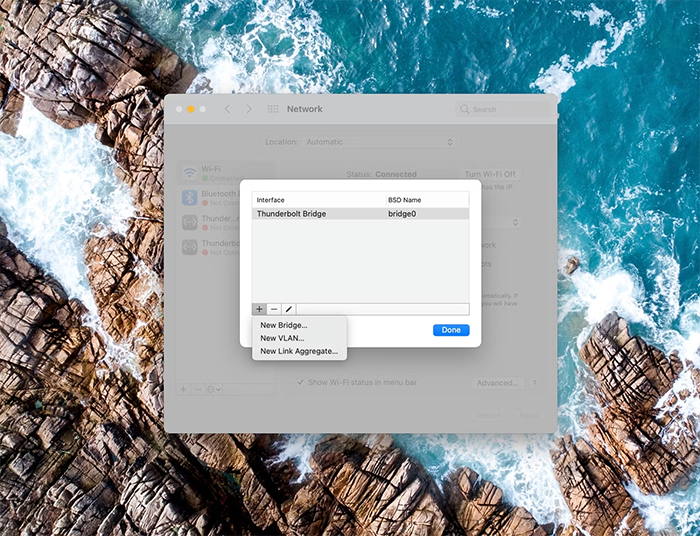
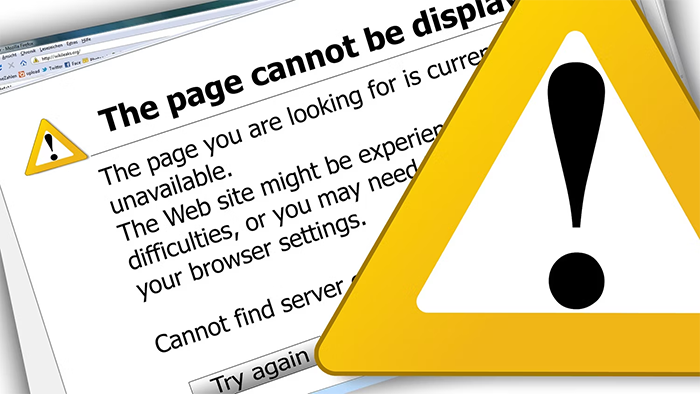
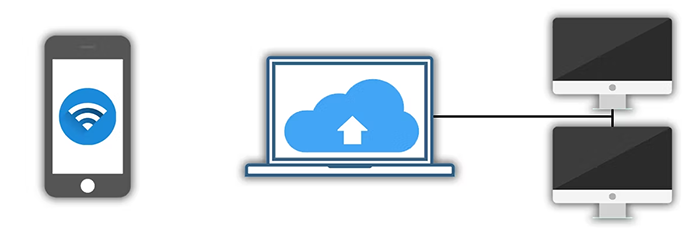
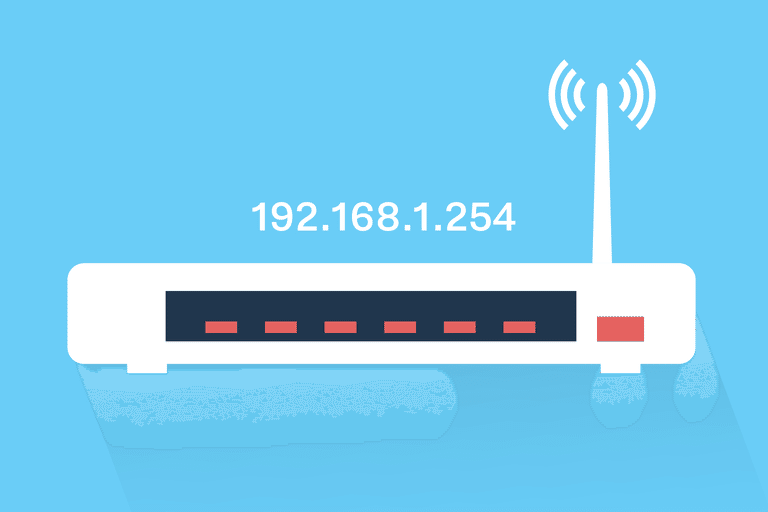



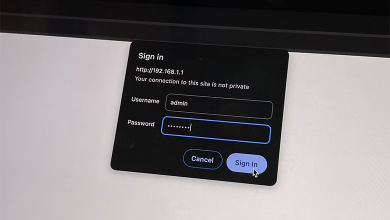
با سلام
من ۴ تا مودم روتر همراه اول دارم و یک کارت شبکه ۴ پورت RJ45 دارم من برای سرعت بیشتر این ۴ مودم را تهیه کردم هر مودم ۱۶ الی ۱۹ مگابایت سرعت دانلود دارد و می خواهم این ۴ مودم را ادغام کنم تا سرعت بیشتری داشته باشم البته برای مثال من ۲ گیگ دانلود می کنم می خواهم به طور مساوی ترافیک از هر مودم کاسته شود آیا با نرم افزار می توانم این عملیات را انجام دهم یا باید لود بالانسر تهیه کنم چون می خواهم پایداری بالایی داشته باشد و همیشه سرعتهای خوبی به من دهد.
اگر نظر شما لود بالانسر هست چه برندی و چه مدلی را تهیه کنم اگر بتوانید چند برند خوب را معرفی کنید و مدلهای آنها را هم ذکر کنید ممنون می شوم.
اگر نظر شما نرم افزاری هست ممنون می شوم چند نرم افزار را معرفی کنید.
و کلا اگر مواردی هم هست توضیح دهید ممنون می شوم که من در جریان قرار بگیرم تا مشکلاتم کمتر بشود
با تشکر
سلام دوست عزیز
با برخی ترفندها میشود دو الی سه نوع اینترنت ورودی به یک کامپیوتر را با هم ترکیب کرد ولی راهحل اساسی نیست.
بهترین راهحل، خرید یک روتر میکروتیک و اعمال تنظیمات لود بالانسر در سیستم عامل روتر است
موفق باشید
با سلام
انتن دهی مودم من ضعیف شده و میخوام روتر تهیه کنم براش بعد وصل روتر ایا باز هم میتونم از پورت مودم برای اتصال به اینترنت استفاده کنم؟ مثلا یه پورت بره روتر و یه پورت بره لب تاب
سلام وقت شما بخیر،من بنا به پیشنهاد شما روتر لود بالانسینگ تی پی لینک رو خریدم ۳ تا اینترنت بهش وصل کردم لود بالانسینگ انجام میشه سرعت افزایش پیدا میکنه ولی نه به مقدار سه کانکشن! یعنی ۳ تا کانکشن ۴۰ مگ که باید ۱۲۰ مگ سرعت بده تجمیعی میشه ۵۰! آیا این افت در روترهای لود بالانسینگ طبیعی هست؟
با تشکر
سلام و عرض ادب
مودم تی دی ال تی ایرانسل مدل اچ وان قابلیت روتر شدن دارد آیا می توان با مودم ایرانسل مثلا دی اینک تجمیع انجام داد یا نیاز به روتر مجزاست؟ با سپاس
اگر ممکن است با ایمیل هم پاسخ بدید
سلام
نیاز به روتر برای تجمیع اینترنت دارید؛ مثلا روترهای میکروتیک
سلام وقت بخیر
مجدد مزاحم می شوم اگر ممکن است بفر مایید برا اتصال یک کامپیوتر رومیزی به دو مودم ایرانسل تی دی و مودم ای دی اس ال مانند دی لینک چه راهی کم هزینه تر و راحتتر است ممنون از راهنمایی شما
اگر دوستان دیگر هم توصیه ای دارند به ادرس ایمیل من راهنمایی کنند
با سپاس از مدیریت سایت
سلام
یک روتر میکروتیک هپ لایت بخرید و هر دو مودم را به روتر زده و تنظیمات تجمیع اینترنت را انجام بدهید
با سپاس از راهنمایی شما
سوال بفرمایید مودم اچ وان ایرانسل قابلیت روتر شدن دارد نمیشود بدون خرید روتر میکروتیک هپ لایت انجام داد؟
برای کارهایی مانند تجمیع اینترنت، مودم H1 جواب نمیدهد و جایگزین روتر میکروتیک هپ لایت نیست
تعجب می کنم چرا راه ساده تر رو نگفتید، مثلا موبایل با usb رو تترینگ کردیم، usb 4g رو هم زدیم به یه usb دیگه، توی network and sharing هردوی کانکشن ها انتخاب می کنیم، بریج کانکشن رو می زنیم
سلام بهترین روتر میکروتیک ویه چن تا اینترنت ایرانسل مبخواستم ادغام کنه . و اینکه سرعت اپلود هم بالا میره؟ مشکلی تو هزینه ندارم لطفا خوبشو بگید بخرم مدل دقیق
سلام دوست عزیز
اگر واقعا میخواهید بهترین روتر میکروتیک را بخرید باید مدلی مانند میکروتیک hAP ac³ LTE6 را خریداری کنید که گران قیمت است ولی همه چیز تمام است.
اما میکروتیک روترهای ارزان قیمت دو سه میلیون تومانی هم دارد که کار راه بنداز هستند و میتوانید تجمیع اینترنت چند مودم، لود بالانس، اکسس کنترل، ست کردن قندشکنهای مختلف و … را انجام بدهید.
مانند مدل روتر میکروتیک hAP ac Lite مدل RB952Ui-5ac2nD
سلام ، دوتا مودم ۵G رو میخواستم با هم ادغام کنم که هر کدوم حدودا بالای ۴۰۰ Mbps دانلود میده اینترنت هر دو هم همراه اول هستش ،پیشنهادتون همون روتر میکروتیک hAP ac³ LTE6 هستش یا گزینه دیگه ای پیشنهاد میدین ؟!